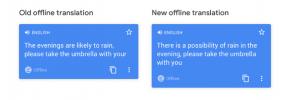Google მალე გაგიადვილებთ თქვენი ჩანართების შენარჩუნებას. თვისება ტესტირებაში იყო Chrome Beta-ში ბოლო რამდენიმე თვის განმავლობაში და ახლა Google გახდის მის ახალ ჩანართების მართვის ვარიანტს ყველასთვის ხელმისაწვდომი, მათ შორის Chrome OS-ზე, Windows-ზე, Mac-სა და Linux-ზე შემდეგი კვირიდან.
დუბლირებული Tab Groups, ეს ახალი ფუნქცია საშუალებას გაძლევთ დააჯგუფოთ დაკავშირებული ან მსგავსი Chrome ბრაუზერის ჩანართები ჯგუფში, რაც გაადვილებს თქვენი ჩანართების დადგენას. ფუნქცია შესანიშნავია მათთვის, ვინც ატარებს კვლევას ინტერნეტში ან მუშაობს მრავალ Google Docs-ზე ან Sheets-ზე.
რეკომენდებული ვიდეოები
„Chrome-ის სტაბილურობა და შესრულება ჩვენთვის მნიშვნელოვანია, ამიტომ ჩვენ ნელ-ნელა გამოვაქვეყნებთ Tab ჯგუფებს Chrome-ის ჩვენს მომავალ ვერსიაში, რომელიც მომავალ კვირას დაიწყება“, - თქვა Google-მა. ბლოგის პოსტი. თუ გსურთ დაიბრუნოთ Chrome-ზე მეტი კონტროლი ჩანართების არეულობის სამართავად, არ დაგჭირდებათ ლოდინი Tab Groups-ის საჯარო გამოშვებამდე. უბრალოდ მიჰყევით ქვემოთ მოცემულ ჩვენს მარტივ ინსტრუქციას, რომ დაიწყოთ დღეს.
როგორ მივიღოთ Chrome Tab Groups ახლა
Chrome ჩანართების ახლავე მისაღებად, შეგიძლიათ ჩამოტვირთოთ Google-ის Chrome Beta ბრაუზერი, თუ გსურთ არ დაელოდოთ Tab Groups-ის საჯარო გამოშვებას. გაითვალისწინეთ, რომ, როგორც ყველა ბეტა პროგრამული უზრუნველყოფის შემთხვევაში, Chrome Beta-საც შეიძლება ჰქონდეს საკუთარი შეცდომები და შეცდომები.
1. ჩამოტვირთეთ Google Chrome

ეწვიეთ Google-ის Chrome Beta გვერდი რომ ჩამოტვირთოთ და დააინსტალიროთ ბეტა ბრაუზერის გამოშვება თქვენს არჩეულ ოპერაციულ სისტემაზე. თქვენ უნდა დარწმუნდეთ, რომ დააინსტალირეთ Chrome Beta ვერსია 81.
2. დაიწყეთ დათვალიერება
გაუშვით ახალი Chrome Beta ბრაუზერი, რომელიც დააინსტალირეთ და დაათვალიერეთ, როგორც ჩვეულებრივ აკეთებთ. დაიწყეთ ჩანართების გახსნა, როგორც თქვენი სამუშაო პროცესის ნაწილი.
3. დაიწყეთ დაჯგუფება

მსგავსი ან დაკავშირებული ჩანართების ერთად დაჯგუფების დასაწყებად, დააწკაპუნეთ მარჯვენა ღილაკით ჩანართზე, რომლის დაჯგუფება გსურთ და აირჩიეთ ახალ ჯგუფში დამატება კონტექსტური მენიუდან. როგორც კი ამას გააკეთებთ, დაინახავთ ნაცრისფერ მონახაზს, რომელიც გარშემორტყმულია ამ ჩანართის ზედა ნაწილში, ნაცრისფერ წრესთან ერთად ამ ჩანართის მარცხნივ.
დააწკაპუნეთ მარცხნივ ბუშტზე. გამოჩნდება მენიუ, რომელიც საშუალებას გაძლევთ დაასახელოთ ჩანართის ჯგუფი და შეცვალოთ ნაგულისხმევი ჯგუფის ფერი.
4. ჯგუფში დამატება

თქვენ მიერ შექმნილ ახალ ჩანართის ჯგუფში მეტი ჩანართების დასამატებლად, დააწკაპუნეთ მარჯვენა ღილაკით თქვენთვის სასურველ დამატებით ჩანართებზე და აირჩიეთ ვარიანტი დაამატეთ არსებულ ჯგუფს. შემდეგ აირჩიეთ თქვენთვის სასურველი ჩანართების ჯგუფი.
5. ხელახლა დაალაგეთ თქვენი ჯგუფები
ისევე, როგორც თქვენ შეგიძლიათ გადაანაწილოთ ჩანართები მათზე გადათრევით, იგივე შეგიძლიათ გააკეთოთ ჩანართების ჯგუფებთან ერთად. დააწკაპუნეთ და ხანგრძლივად დააწკაპუნეთ ჩანართების ჯგუფზე და გადაიტანეთ ისინი ჩანართების ზოლზე, თქვენი Chrome Beta ბრაუზერის ფანჯრის ზედა ნაწილში, რათა ხელახლა მოაწყოთ და მოაწყოთ ჩანართები, როგორც გსურთ.
6. დატოვე ჯგუფი

თუ საჭიროა ჩანართის ამოღება Tab ჯგუფიდან, დააწკაპუნეთ მარჯვენა ღილაკით ჩანართზე, რომელიც ამ ჯგუფის ნაწილია და აირჩიეთ ჯგუფიდან წაშლა.
რედაქტორების რეკომენდაციები
- Edge-ის ეს 2 ახალი ფუნქცია Chrome-ს მოძველებულს ხდის
- თქვენს ბრაუზერში თამაშების თამაში ბევრად უკეთესი გახდება
- აი, როგორ მიიღოთ თქვენი უფასო 40%-იანი შესრულების გაზრდა AMD-ისგან
- Google ახლა მხარს უჭერს ჩემს საშინელი ბრაუზერის ჩვევებს და მე ეს მომწონს
- Chrome-ის ეს გაფართოებები განათავსებს ფულადი სახსრების დაზოგვის კუპონებს თქვენს ბრაუზერში
განაახლეთ თქვენი ცხოვრების წესიDigital Trends ეხმარება მკითხველს თვალყური ადევნონ ტექნოლოგიების სწრაფ სამყაროს ყველა უახლესი სიახლეებით, სახალისო პროდუქტების მიმოხილვებით, გამჭრიახი რედაქციებითა და უნიკალური თვალით.